AuctionGate | Account management - Сторінка сайту “Офіси”
Розділ меню сайту "Налаштування" містить сторінки сайту "Офіси" і "Співробітники" (Малюнок 1). Щоб відкрити сторінку сайту "Офіси", наведіть курсором миші на розділ меню "Налаштування", зі списку, що відкрився, натисканням ЛКМ виберіть пункт меню "Офіси" (Малюнок 1, Вказівник 1). У результаті чого відкриється відповідна сторінка (Малюнок 2).
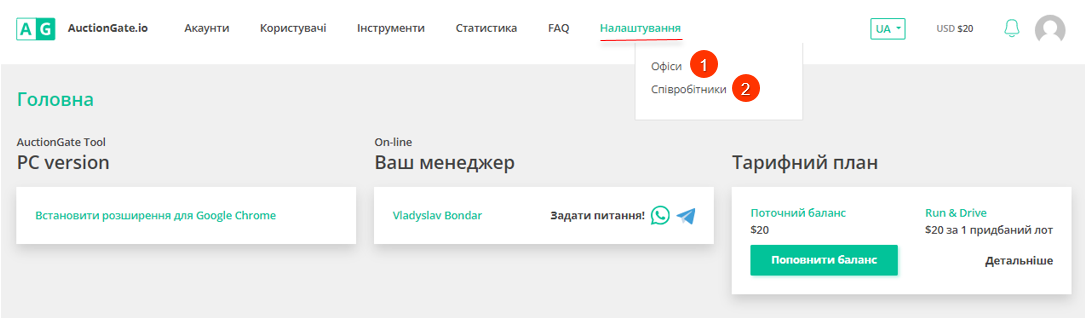
Малюнок 1 - Розділ меню сайту "Налаштування"
Сторінка сайту "Офіси" призначена для створення, редагування та видалення відділень.
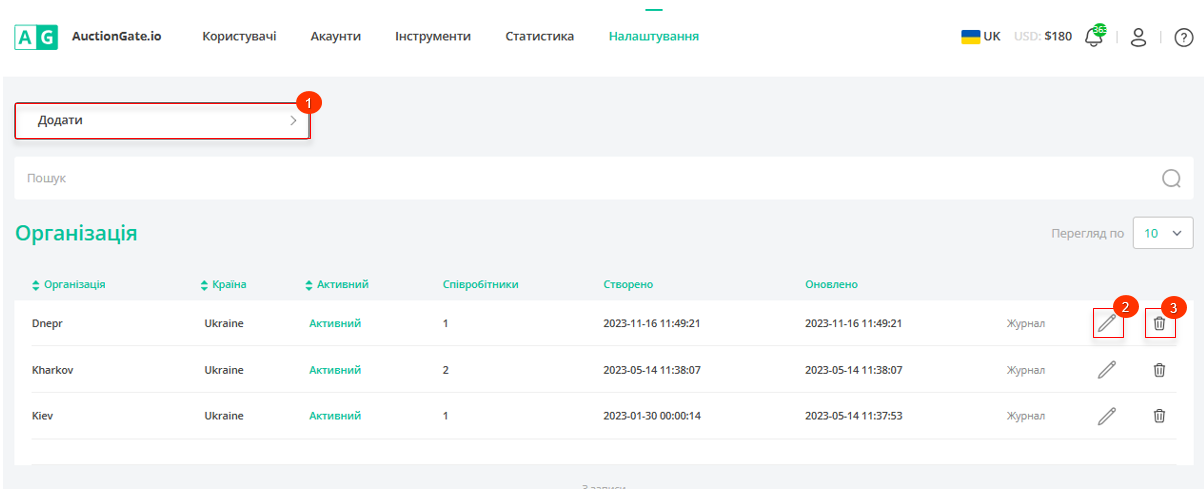
Малюнок 2 - Сторінка сайту“Офіси”
Додати офіс
Для того щоб створити офіс, натисніть на кнопку "Додати" (Малюнок 2, Вказівник 1). Після чого у вікні "Додати офіс" (Малюнок 3), заповніть поля:
Дані офісу
-
"Виберіть статус" - із випадаючого списку, який відкривається під час натискання на кнопку
, виберіть статус офісу (Вказівник 1);
-
"Назва офісу" - введіть назву офісу (Вказівник 2);
-
"Виберіть країну" - із випадаючого списку, який відкривається під час натискання на кнопку
, виберіть країну, де розташований офіс (Вказівник 3).
Для збереження даних натисніть на кнопку "Зберегти" (Вказівник 4), у разі скасування кнопка "Скасування" (Вказівник 5).
У результаті виконаних дій буде створено новий офіс, який відображатиметься в табличній області (Малюнок 1, Вказівник 1).
Примітка: у разі вибору значення статусу "Неактивний" можливість закріплювати співробітників за офісом буде відсутня.
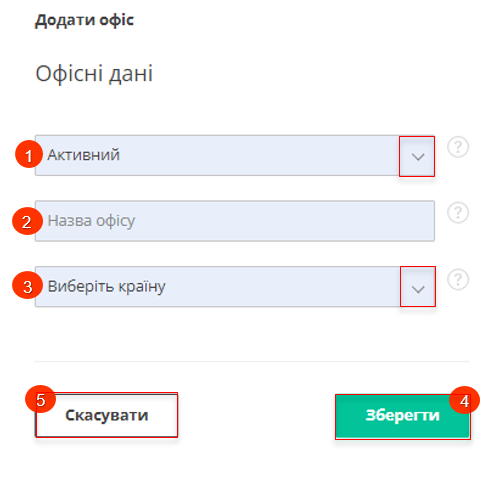
Малюнок 3 - Вікно“Додати офіс”
Редагувати офіс
Для того щоб редагувати дані офісу, натисніть на кнопку , яка розташована з правого боку таблиці (Малюнок 1, Вказівник 2). Після чого відкривається вікно "Редагувати офіс" (Малюнок 4), зміни даних у якому відбуваються так само, як під час створення офісу (див. вище).

Малюнок 5 - Вікно “Редагувати офіс”
Видалення офісу
Для того щоб видалити офіс, натисніть на кнопку , яка розташована з правого боку в таблиці (Малюнок 1, Вказівник 3). У результаті чого офіс буде видалено.



